Nagy hangfájlok küldése a Google Drive-on / E-mailen / WhatsApp-on / stb.
A hangküldés sokak számára óriási dolog, különösen, ha zenész, podcaster vagy hangoskönyv-szerető vagy. De a hangeffektusok és a zene között hogyan küldhet nagy hangfájlokat a készülékén? Noha a fájlok küldésének számos módja van, csak néhány platform segíthet nagy médiatartalom feltöltésében. Az a jó, hogy jó helyen jár, és itt megtalálhatja a legjobb megoldásokat hangfájlok küldésére.
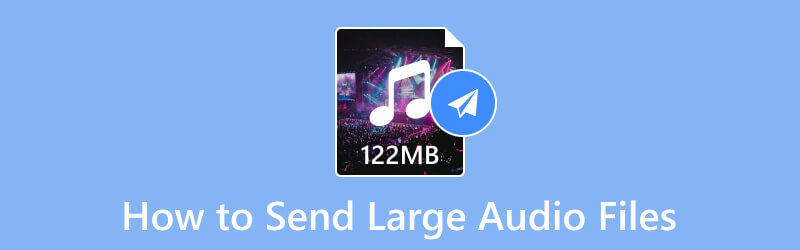
OLDAL TARTALMA
1. rész: Nagy hangfájlok küldése e-mailben
Az e-mail szolgáltatók alapértelmezett eszközök a számítógépeken és a mobileszközökön, ami egyben nagy fájlok küldésének eszköze is, anélkül, hogy külön csatlakoztatást igényelne. A fájlmellékletek tömeges küldése azonban lelassulhat a betöltésben, és küldési hibákhoz vezethet. Ezért ajánlatos egy vagy hangfájlt csatolni, különösen, ha nagyok. Ezzel együtt a következőképpen küldhet nagy fájlokat a Gmailben:
1. lépés. Nyissa meg a Google Mail alkalmazást eszközén, és kattintson a gombra Összeállít gomb. Írja be a címzettet és a többi kötelező mezőt.
2. lépés. Opcionálisan írjon üzenetet, vagy hagyja üresen. Ezután kattintson a Fájl csatolása gomb a gemkapocs dizájnnal.

3. lépés Keresse meg a küldeni kívánt hangfájl mappáját. Kattintson a Megnyitás gombra a hanganyag csatolásához az e-mailhez. Ezt követően kattintson a Küld gombot az e-mail elküldéséhez a hangfájllal.
2. rész: Nagy hangfájlok küldése a Google Drive segítségével
A Google Drive a Google egyik felhőalapú tárolási szolgáltatása. Lehetővé teszi videók, képek, dokumentumok és hanganyagok feltöltését bármilyen támogatott formátumban. Akár 15 GBG ingyenes tárhellyel rendelkezik, de rugalmas 2 TB-ig terjedő előfizetési csomagokkal. Bár használhatja az összes fontos fájl megtartására, a Google Drive az e-mail szolgáltató alternatívájaként hangfájlokat is küldhet. Legalább ezzel a megoldással nem kell aggódnia a korlátozott fájlok miatt, hogy elkerülje a hibákat. Ha készen áll, kövesse a következő lépéseket:
1. lépés. Nyissa meg a Google Drive alkalmazást eszközén. Győződjön meg arról, hogy Google-fiókja hitelesítő adatait használja a bejelentkezéshez.
2. lépés. Keresse meg a címzettnek elküldeni kívánt hangfájlt, majd kattintson a jobb gombbal a kiválasztott fájlra a további lehetőségek megnyitásához. Tól Ossza meg almenüből válassza ki a Ossza meg választási lehetőség.
3. lépés Tegye elérhetővé a fájlokat a kiválasztott személyek számára a Megosztás párbeszédpanelen. Győződjön meg arról is, hogy a Általános hozzáférés opcióra van állítva Bárki, aki rendelkezik a linkkel. Kattints a Kész gombot a beállítások mentéséhez.
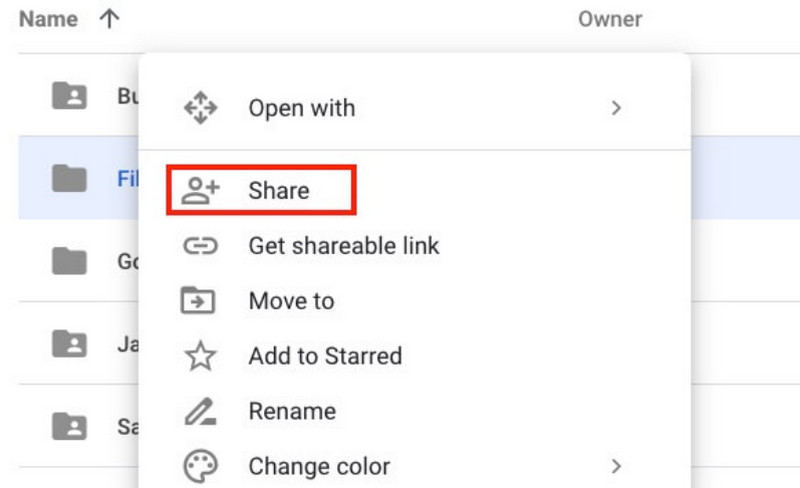
3. rész: Nagy hangfájlok küldése Zip-en keresztül
Hogyan lehet 16 MB-nál nagyobb hangfájlokat küldeni a WhatsApp-on? A platform korlátozott fájlméret-korlátozással rendelkezik, de az egyik megoldás a Zip funkció használata hangfájlok tömörítése a számítógépeden. A módszer szó szerint a Windows operációs rendszer alapértelmezett beállítása, és nincs szükség további szoftver telepítésére. Minden további nélkül nézze meg, hogyan kell tömöríteni a nagy hangfájlokat.
1. lépés. Javaslatért helyezze az összes nagy hangfájlt egy mappába, hogy egy mozdulattal elküldhesse a WhatsApp-ra vagy más platformokra.
2. lépés. Az összes fájl összegyűjtése után válassza ki a teljes mappát. Kattintson a jobb gombbal a többi opció megjelenítéséhez. A Küldés fülön válassza ki a Tömörített (zip) mappa választási lehetőség.
3. lépés Néhány pillanat múlva a mappa tömörítve lesz. Talál egy másik mappát a fájlokkal. Hasonlítsa össze az eredeti és a kimeneti fájlokat a tömörített mappában; látni fogja, hogy nagymértékben lecsökkentek.
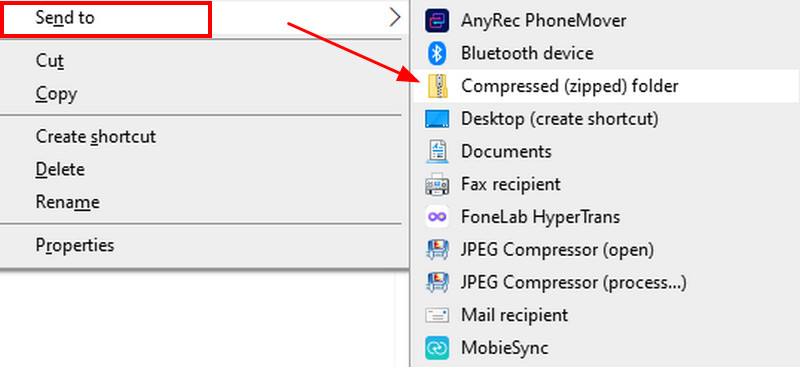
4. rész: Nagy hangfájlok küldése tömörítéssel
A cikkben megadott megoldások között kiváló a minőségromlás kockázata a tömörített fájlok esetében. Még mindig jobb, ha egyedül kezeli a fájlokat, hogy a címzett jó minőségben kapja meg azokat. Szerencsére, Vidmore Video Converter segít elérni a legjobb tömörítést anélkül, hogy elveszítené az eredeti minőséget. A szoftver elérhető interfésszel rendelkezik tele berendezésekkel, például konverterrel, kompresszorral és egyebekkel. Lehetővé teszi az audiofájlok tömörítését, beleértve az MP3, WAV, FLAC stb. Eközben a hangtömörítő automatikusan lecsökkenti az ajánlott fájlméretet, de még mindig beállíthatja bizonyos számokban. Valóban, a Video Converter a megoldás bármilyen hangfájlhoz!
- Professzionális hangtömörítő minden hangfájlformátumhoz.
- Konfigurálja a kimeneti beállításokat, például a formátumot, a mintavételi sebességet stb.
- 50-szeres sebesség GPU-gyorsítással a gyors tömörítés érdekében.
- További eszközöket biztosíthat a konvertáláshoz, szerkesztéshez, egyesítéshez stb.

1. lépés. Szerezze be a Vidmore Video Converter ingyenes verzióját Windows vagy Mac rendszeren. Olvassa el és kövesse figyelmesen a képernyőn megjelenő utasításokat a telepítéshez. Ha elkészült, indítsa el a szoftvert, és lépjen az Eszköztár menübe. Nyissa meg az Audio Compressor opciót, és töltse fel a nagy hangfájlt.
2. lépés. A program a legjobb minőségben csökkenti a fájl méretét. De továbbra is szerkesztheti a kívánt hangméretre. Ezután módosítsa a többi beállítást, például a kimeneti formátumot, a csatornát, a mintavételezési frekvenciát és így tovább.
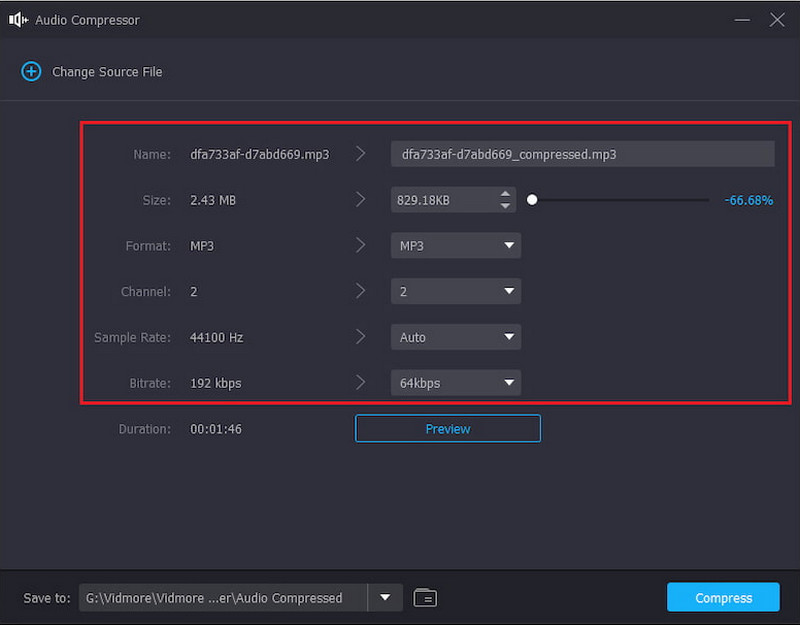
3. lépés Kattintson az Előnézet gombra egy tíz másodperces hangfelvétel meghallgatásához. Lépjen ki az oldalról, és lépjen a Mentés ide szakaszra. Keresse meg azt a mappát, ahová a tömörített fájlt exportálni szeretné. Végül kattintson a Borogatás gombot, és várjon egy percet. Ezután a kicsinyített hangfájl készen áll a küldésre.
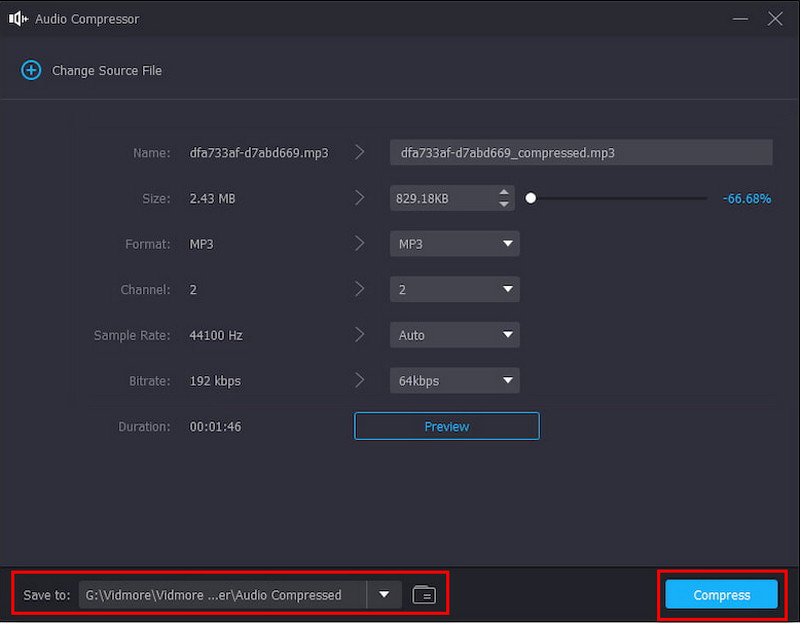
Alternatív megoldásként használhatja a Hangvágó a Vidmore Video Converterben, hogy levágja a hang egyes részeit. Ily módon csökkentheti a hangfájl méretét is.
5. rész. GYIK a nagy hangfájlok küldésével kapcsolatban
Mi a maximális fájlméret korlátozás a Gmailben?
Az e-mail szolgáltató csak 25 MB értékű csatolt médiafájlokat fogadhat el. Tehát, ha több nagyméretű hangfájlt kíván küldeni, előfordulhat, hogy több e-mailt kell küldenie a címzettnek.
Hogyan küldhetek nagy hangfájlokat a Messengeren?
A Messenger alkalmazás verziója nem támogatja a nagy hangfájlok közvetlen küldését. A másik lehetőség az, hogy megnyitja az audiofájl helymappáját, és hosszan megérinti azt. Koppintson a Megosztás lehetőségre, és válassza ki a Messenger ikont a listából. Válassza ki a célcímzettet a Küldés gomb megérintésével.
Hogyan mentheti el a Google Drive-ról kapott hangfájlt?
Feladóként a „A nézők és hozzászólók láthatják a letöltési, nyomtatási és másolási lehetőséget” aktiválni kell, amikor megosztja a linket a Google Drive-ból. Ezután Ön, mint fogadó hozzáférhet és letöltheti a fájlt a jobb gombbal kattintva. Csak válassza ki a Letöltés gombot a legördülő listából.
Következtetés
Ön felfedezte hogyan lehet nagy hangfájlokat küldeni különféle platformokon keresztül. A Gmail, a Google Drive és más lehetőségek könnyen használhatók fájlok küldésére, de a fájlméretük korlátozott. A Vidmore Video Converter azonban hatékony hangtömörítőt ad, amely csökkenti a hangfájl méretét az eredeti minőség elvesztése nélkül. Fedezze fel több hatékony funkcióját, ha letölti Windows és Mac rendszerre.


